이 문서에서는 Windows에서 바로 가기에 표시된 오버레이 (화살표 아이콘)를 제거하거나 수정하는 방법에 대해 설명합니다.
방법 1
frameworkx로 FxVisor (Windows Vista 및 7 용 바로 가기 오버레이 리무버)를 다운로드 하십시오 . FxVisor를 사용하면 Windows 7 및 Vista에서 바로 가기 오버레이 화살표를 수정하거나 제거 할 수 있습니다.

방법 2 (Windows 10을 포함한 모든 버전의 Windows)
바로 가기 화살표 제거 : blank_icon.zip을 다운로드하고 blank.ico 파일을 선택한 폴더로 추출하십시오. 이 예에서는 다운로드 한 아이콘 파일의 경로로 C : \ Icons \ blank.ico 를 사용합니다. 그런 다음 다음 단계를 수행하십시오.
- 시작을 클릭하고 regedit.exe 를 입력 한 후 Enter 키를 누릅니다
- 다음 지점으로 이동하십시오.
HKEY_LOCAL_MACHINE \ SOFTWARE \ Microsoft \ Windows \ CurrentVersion \ explorer \ 쉘 아이콘
- 오른쪽 창에서 이름이 29 인 새 문자열 값 (REG_SZ)을 만듭니다.
- 29를 두 번 클릭하고 값 데이터를 C : \ Icons \ blank.ico로 설정하십시오.
- Regedit.exe를 닫고 Windows를 다시 시작하십시오.
참고 : 셸 아이콘 분기가 없으면 새로 만들어야합니다.
표시 등 화살표 오버레이 설정 : 바로 가기에 표시 등 화살표를 사용하려면 lightarrow.zip ( lightarrow.ico 포함)을 다운로드 하면 됩니다. lightarrow.ico 를 Icons 폴더에 복사하고 이에 따라 값 데이터를 29로 설정하십시오 (위의 4 단계 참조). lightarrow.ico를 C : \ Icons 폴더에 복사 한 경우 값 데이터는 C : \ Icons \ lightarrow.ico입니다.
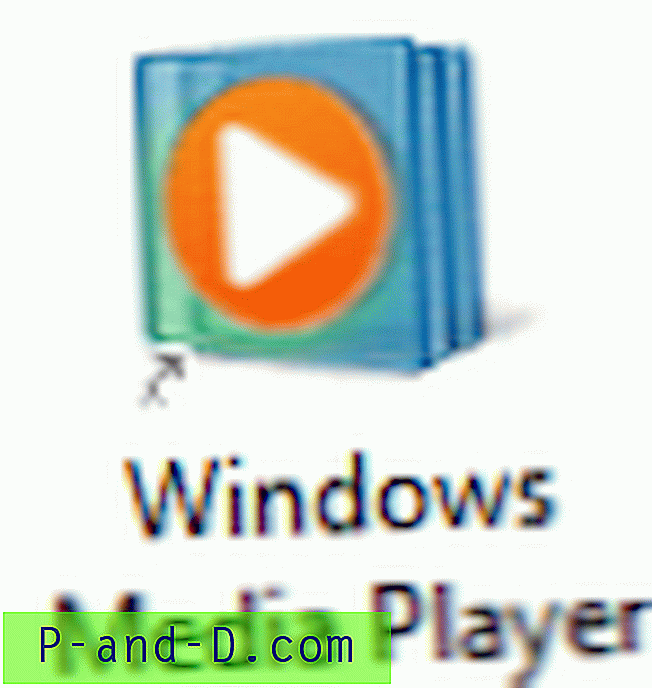
(그림) 바로 가기 오버레이 – 표시 등 화살표





